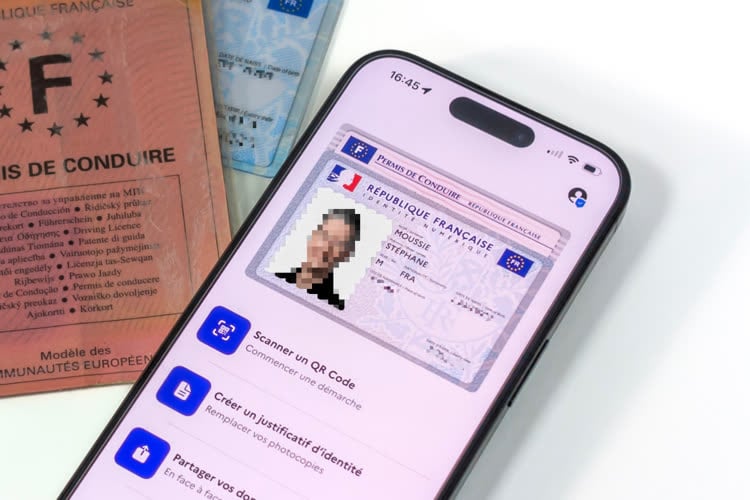Désactiver le système d'alerte des fichiers téléchargés d'OS X
Depuis la 10.5, Mac OS X est doté d'un système de quarantaine des fichiers téléchargés : un message d'alerte est affiché à l'ouverture d'un de ces fichiers, vous demandant de bien vouloir confirmer que vous avez bien double-cliqué en votre âme et conscience. Cette fonction de sécurité, qui part du principe que les utilisateurs lisent les messages d'alertes, est censé empêcher l'ouverture d'un fichier que l'utilisateur n'aurait pas volontairement téléchargé.
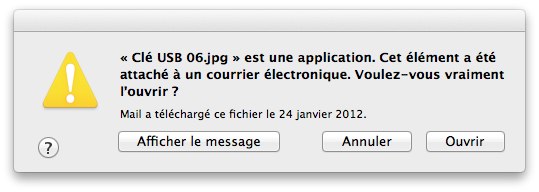
Elle peut néanmoins gêner les utilisateurs les plus avancés, ceux qui ont désactivé l'ouverture automatique des « fichiers sûrs » dans Safari d'abord, et qui plus généralement savent éviter les différentes chausse-trappes qui se présentent à eux sur le web. Et elle est un véritable cauchemar pour ceux qui travaillent par exemple sur le développement d'une application web en local, à partir d'une archive téléchargée : ce message apparaîtra à l'ouverture de chacun des milliers de fichiers d'un framework ou d'un CMS. Ceux-là pourront heureusement la désactiver.
Pour empêcher l'apparition de ce message d'alerte à l'ouverture d'un fichier déjà téléchargé, entrez la commande
Pour désactiver complètement la quarantaine, exécutez la commande
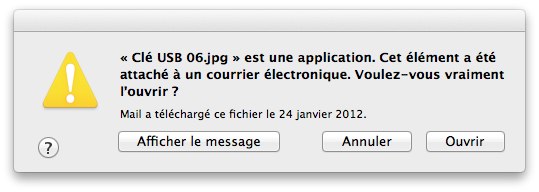
Elle peut néanmoins gêner les utilisateurs les plus avancés, ceux qui ont désactivé l'ouverture automatique des « fichiers sûrs » dans Safari d'abord, et qui plus généralement savent éviter les différentes chausse-trappes qui se présentent à eux sur le web. Et elle est un véritable cauchemar pour ceux qui travaillent par exemple sur le développement d'une application web en local, à partir d'une archive téléchargée : ce message apparaîtra à l'ouverture de chacun des milliers de fichiers d'un framework ou d'un CMS. Ceux-là pourront heureusement la désactiver.
Pour empêcher l'apparition de ce message d'alerte à l'ouverture d'un fichier déjà téléchargé, entrez la commande
xattr -d -r com.apple.quarantine ~/Downloads dans le Terminal, en prenant soin de remplacer ~/Downloads par le dossier sur lequel vous souhaitez agir. L'exécution de cette commande peut prendre quelques temps, notamment dans le cas d'une arborescence touffue de multiples petits fichiers. Elle est utile pour conserver un bon équilibre entre sécurité générale et confort de travail sur un ensemble de fichiers.Pour désactiver complètement la quarantaine, exécutez la commande
defaults write com.apple.LaunchServices LSQuarantine -bool NO, puis redémarrez votre Mac. Pour revenir en arrière, il vous suffira de remplacer NO par YES. Soyez néanmoins conscient que vous travaillerez alors sans filet de sécurité — comme dans les versions précédentes d'OS X.